A l’entrada anterior: Conversió d’Apache a NGINX, vos explicava com instal·lar el server web NGINX. En esta entrada vos descric com actualitzar o instal·lar l’última versió estable de php.
Si utilitzeu ubuntu 18.04 estan disponibles als seus repositoris les version 7.0, 7.1 i 7.2. Sempre es recomanble tindre l’última versió estable disponible ja que es corregeixen problemes de seguretat. De tota manera, més recomanable seria instal·lar la versió 7.3 però en aquest cas no la tenim als repositoris d’ubuntu.
Així, si utilitzeu NGINX com a servidor heu d’instal·lar els paquets php-fmp, en canvi si utilitzeu APACHE he d’utilitzar els paquets genèrics php-cli.
Per poder instal·lar aquesta última versió heu d’afegir els següent repositoris. Si ja teniu instal·lats una versió anterior, el sistema vos demanar actualitzar, només heu de tindre en compte que heu de conservar els arxius de configuració (és l’opció predeterminada del sistema).
sudo apt install software-properties-common
sudo add-apt-repository ppa:ondrej/php
sudo apt update En el cas que comenceu una instal·lació de cero hauríeu d’instal·lar els paquets comuns i altres d’ús habitual en servidors web.
Intal·lació de PHP per a APACHE2
sudo apt-get install php7.3 libapache2-mod-php7.3 php7.3-cli php7.3-mysql php7.3-gd php7.3-imagick php7.3-recode php7.3-tidy php7.3-xmlrpcDesprés heu d’editar l’arxiu php.ini per canviar alguns paràmetres, les opcions que vos indique són orientatives podeu utilitzar-ne d’altres que s’adapten a les vostres necessitats.
sudo nano /etc/php/7.3/apache2/php.inifile_uploads = On
allow_url_fopen = On
memory_limit = 256M
upload_max_filesize = 100M
max_execution_time = 360
date.timezone = Europe/MadridPosteriorment, heu de revisar l’arxiu dir.conf i assegureu-vos que s’indica “index.php” tal com s’indica. Si no el trobeu, l’afegiu.
<IfModule mod_dir.c>
DirectoryIndex index.html index.cgi index.pl index.php index.xhtml index.htm
</IfModule>
# vim: syntax=apache ts=4 sw=4 sts=4 sr noetReinicia el server APACHE2.
sudo service apache2 restartIntal·lació de PHP per a NGINX
Per utilitzar php7.3-fpm amb el servidor Nginx, primer hauríeu d’instal·lar-lo. Per fer-ho, executeu les ordres següents:
sudo apt update
sudo apt install nginxDesprés d’instal·lar Nginx, executeu les ordres següents per activar aturar, iniciar i activar-lo a l’inici amb els sistema.
sudo service nginx stop
sudo service nginx start
sudo systemctl enable nginx.serviceHi ha diversos mòduls que podeu instal·lar però segurament els següents seran suficients per al vostre servidor web:
sudo apt install php7.3-fpm php7.3-cli php7.3-mysql php7.3-gd php7.3-imagick php7.3-recode php7.3-tidy php7.3-xmlrpcPer últim hem d’editar alguns arxiu per a acabar la configuració del servidor NGINX.
sudo nano /etc/php/7.3/fpm/php.inifile_uploads = On
allow_url_fopen = On
memory_limit = 256M
cgi.fix_pathinfo = 0
upload_max_filesize = 100M
max_execution_time = 360
date.timezone = Europe/MadridPer últim, queda reiniciar NGINX i PHP:
sudo service nginx restart
sudo service php7.3-fpm restartJa teniu l’última el vostres servidor actualitzat. Opcionalment podeu crear un arxiu per a visualitzar la informació php.
sudo nano /var/www/html/phpinfo.phpAfegiu la següent linia de codi.
<?php phpinfo( ); ?>Desa el fitxer i obre el navegador i introdueix el nom del servidor o a l’adreça IP seguit de /phpinfo.php
Vos apareixerà una imatge semblant a aquesta amb la informació php.
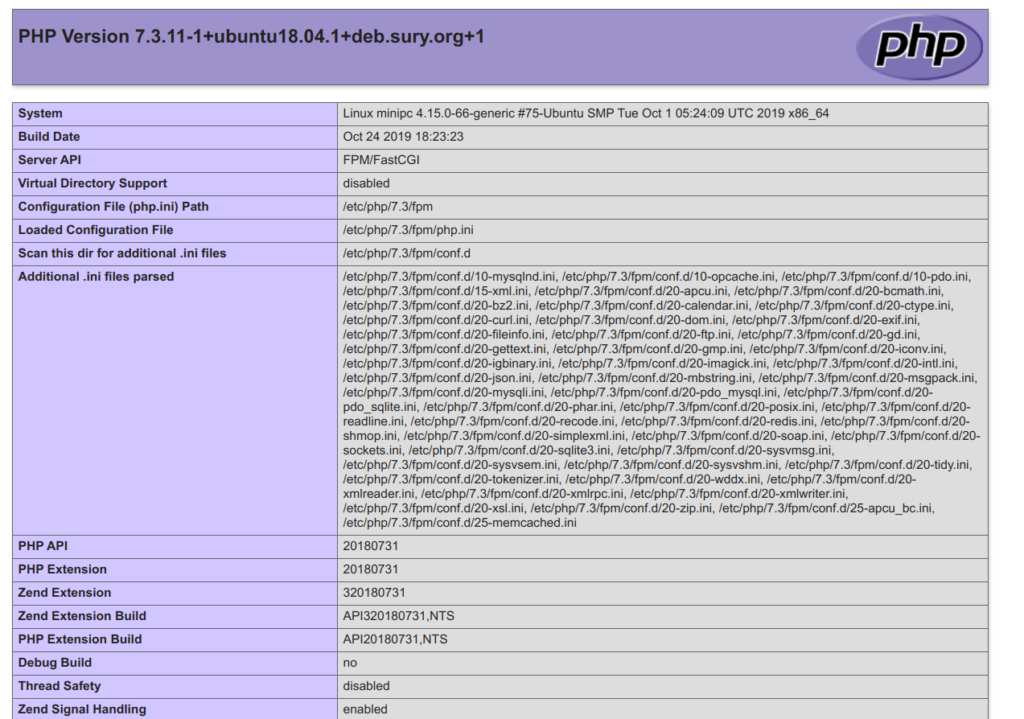
Enhorabona!, ja teniu instal·lat o actualitzat el vostre servidor web.

